win11怎么安装安卓子系统 win11安卓子系统安装方法
- 作者:佚名
- 来源:速彩下载站
- 时间:2022-02-10
win11怎么安装安卓子系统?win11最大的议论点莫过于在电脑中运行安卓系统,很多用户在升级win11后不知道要怎么运行安卓子系统,下面就和小编一起来看看win11安卓子系统安装方法吧,希望对大家有所帮助。

win11安卓子系统安装方法
一、设置虚拟机
1、首先,要确认你的Win11是否开启了虚拟化支持,如果是VM虚拟机,需要到虚拟机设置-处理器-打开虚拟化引擎(虚拟化inter或AMD),如果是实体机,需要在自己电脑的BIOS启动虚拟化支持,请自行百度“自己电脑型号+打开虚拟化”。
打开以后,进入系统,在任务管理器-性能-处理器,是能看到“虚拟化已启动”。
2、进入设置-应用-可选功能-更多Windows功能,启用其中的Hyper-V和虚拟机平台,安装完成会进行重启。
3、打开Windows应用商店,将Windows应用商店本身更新到最新版。
二、下载并安装Windows Subsystem for Android
1、电脑的地区设置为美国。
2、应用商店搜索安装 Amazon AppStore
3、按指引操作即可,同时需要要一个美国亚马逊账号,自行注册非常简单。安装完成后即可在开始菜单看到Windows Subsystem for Android(WSA)
官方上车系统版本必须要是 Windows11 Beta 预览版并且账号位于 Beta 渠道。
Dev渠道用户可以通过修改注册表的方式,临时切换到Beta渠道,Win + R打开运行,输入regedit,打开注册表编辑器。
定位到:HKEY_LOCAL_MACHINE\SOFTWARE\Microsoft\WindowsSelfHost\UI\Selection
现在就可以按照上面Beta渠道的后续方法安装Amazon Appstore了。安装完成后注册表也不需要改回来,重启之后会自动变回Dev,直接下载软件包,绕过渠道限制,直接安装,此方式Beta、Dev、正式版均可安装(版本号要在要求 10.0.22000.120 及以上)
打开下面这个网站:https://store.rg-adguard.net/

在输入框中输入:https://www.microsoft.com/store/productId/9P3395VX91NR后面下拉框选择Slow,点后面的对号,出来搜索结果后,拉到最下面,下载大小安卓子系统程序包,注意确认文件名、SHA-1和大小是否一致。
在任务栏Windows徽标上右击,打开Windows终端(管理员),执行命令:add-Appxpackage“”
安装完成后即可在开始菜单看到Windows Subsystem for Android ?(WSA)。
win11安卓子系统怎么安装安卓App
官方提供的安装应用渠道是亚马逊的应用商店,但是里面没几个大家常用的App,而且还有账号等问题,所以课代表建议大家看下面步骤,先手动安装一个安卓应用商店。
1、在确认开发者模式已打开后,下载并打开课代表提供的ADB工具包,里面准备了ADB工具和酷安的安装包。
2、双击其中的cmd,输入:adb connect 127.0.0.1:58526
即可连接WSA的开发者模式,如果提示认证失败或者离线,可以多试几次,实在不行重启电脑并打开WSA试试。
成功以后会提示already connect to xxx
3、连接成功以后,再输入:adb install空格+安装包的路径(这次要删除地址中的引号)安装包路径还是通过右击文件复制文件地址的方式获得。
比如这样,直接粘贴是含有引号的,通过左右键以及回退键,删除其中的引号,按回车进行安装即可。
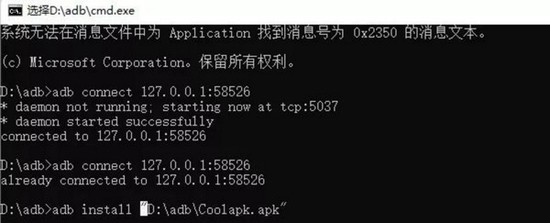
安装时会出现:Performing Streamed Install,再等待大概半分钟会出现Success,如果不出现就按一下回车。
4、在开始菜单,找到安装好的软件单击打开,就跟安卓手机新安装了一个应用一样。
上述就是win11安卓子系统安装方法,喜欢的朋友记得关注本站,小编每天都会为大家分享各种最新资讯。
相关阅读
- 石墨文档怎么公开分享 石墨文档公开分享方法
- 百度网盘激活码免费领取2024 百度网盘官方给的永久激活码2024
- 美团月付怎么关闭 如何关闭美团月付
- boss直聘怎么关闭求职状态 boss直聘如何关闭求职状态
- 微信聊天记录怎么迁移到新手机上 微信聊天记录如何迁移到新手机上
- 网易云音乐下载怎么转成mp3 网易云音乐下载如何转成mp3
- 微信限额怎么解除限制 微信限额解除限制方法
- an operating system wasn't found怎么办?an operating system wasn't found解决方法
- PS怎么抠文字 Photoshop抠字教程介绍
- 360安全卫士怎么设置开机不启动 禁止360开机启动方法
更多资讯
更多- 本类周排行
- 本类总排行
- 1 夸克浏览器搜题功能怎么用?夸克浏览器搜题方法介绍
- 2 7723游戏盒下载的文件在哪 7723游戏盒下载的文件位置
- 3 微信怎么将语音通话转为电话接听-微信语音通话转手机来电方法
- 4 an operating system wasn't found怎么办?an operating system wasn't found解决方法
- 5 华为手机无障碍服务自动关闭怎么办 华为手机无障碍服务自动关闭解决方法
- 6 夸克拍照搜题功能怎么用 夸克拍照搜题功能使用介绍
- 7 美女游戏破解版游戏都有哪些-大型手机美女游戏破解版游戏大全集
- 8 反诈中心打电话来是什么意思 反诈中心怎么预警的
- 9 哪个软件能约妹子出来 2021都用什么软件约妹子
- 10 kgma怎么转换成mp3格式-kgma转换成MP3方法























































